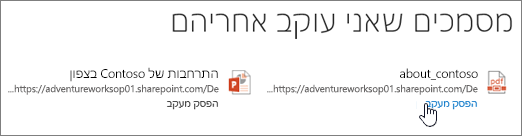הערה: אנו מעוניינים לספק לך את תוכן העזרה העדכני ביותר במהירות האפשרית, בשפה שלך. דף זה תורגם באמצעות אוטומציה והוא עשוי לכלול שגיאות דקדוק או אי-דיוקים. מטרתנו היא כי תוכן זה יהיה שימושי עבורך. האם תוכל לספר לנו אם המידע הועיל לך, בחלק התחתון של דף זה? לנוחותך, הנה המאמר באנגלית .
כאשר אתה מוצא מסמך שמעניין אותך באתר SharePoint, באפשרותך לבצע את המסמך כדי לעקוב אחר עדכונים, וכן סימניה אותו.
מעקב אחר מסמך מאפשר לך:
-
להציג עדכונים בהזנה החדשותית שלך הקשורים לפעילויות אחרות, כגון עריכה או שיתוף של המסמך.
-
הוסף את המסמך לרשימת המסמכים במעקב לעיון מהיר.
-
להודיע לחברי הצוות כשאתה מתחיל לעקוב אחר מסמך, וכך לעזור להם לגלות תוכן חדש.
הערה: אם אינך רואה עקוב כאפשרות, הארגון שלך עשוי להתאים אישית או להגביל חלק מהתכונות המתוארות במאמר זה. בדוק עם מנהל המערכת של SharePoint או מנהל.
מעקב אחר מסמך או קובץ בספריית אתר
נדרשות רק כמה לחיצות כדי לעקוב אחר מסמך בספריית אתר או בספריית OneDrive לעבודה או לבית הספר שלך:
-
בחר את המסמך שברצונך לעקוב אחריו.
-
לחץ על שלוש הנקודות (…) שלצד המסמך ולחץ בצע בחירה. אם אינך רואה בצע כאפשרות, לחץ על מתקדם ולאחר מכן לחץ על בצע.
מעקב אחר מסמך מתוך ההזנה החדשותית שלך
כשאתה מבחין בקישור למסמך מעניין בהזנה החדשותית שלך - כגון מסמך שהבוס שלך התייחס אליו בפרסום - שקול לעקוב אחריו כדי שתוכל לקבל הודעות עדכון לגביו בהזנה החדשותית שלך ולשמור על גישה נוחה אליו ברשימת המסמכים שאתה עוקב אחריהם. למרות שלא ניתן לעקוב אחר מסמכים ישירות מהזנה חדשותית, בדרך כלל תוכל לעקוב אחר מסמך מהספריה שבה הוא מאוחסן.
הערה: הזנה חדשותית התכונה אינה זמינה אם אתה מפעיל Microsoft 365 עם Yammer. אם יש לך Yammer, תקבל רואה את הכרטיסיה Yammer או הלחצן במקום זאת.
כדי לעקוב אחר מסמך או קובץ אחר שמופיעים בהזנה החדשותית שלך:
-
בחלק העליון של הדף, לחץ על הזנה חדשותית בכותרת העליונה.
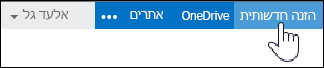
לחלופין, בחר את מפעיל היישומים

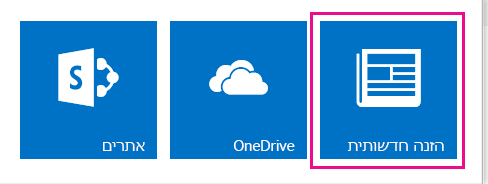
-
בדף ' הזנה חדשותית, לחץ על מסמך או קובץ שמעניינת אותך. הקובץ נפתח עבור הצגה או עריכה אם לאפשר הרשאות הקובץ.
-
עבור אל הספריה המכילה את הקובץ על-ידי מחיקת שם הקובץ בסוף כתובת ה- URL בדפדפן ולאחר מכן הקשה על Enter.
לדוגמה, אם כתובת ה-URL היא http://contoso/Planning documents/FirstQuarterPlan.docx, אתה בדרך כלל למחוק את החלק ובחר כתובת ה-URL המתקבלת: http://contoso/Planning documents /.
הערה: ייתכן שכתובות URL מסוימות לא יאפשרו זאת.
-
בספריית המסמכים, לחץ על שלוש הנקודות (… ) לצד המסמך או הקובץ שברצונך לעקוב אחר ולאחר מכן לחץ על בצע בחלון ההסבר.
ההסבר מציגה תצוגה מקדימה של התוכן ומידע אחר, כולל מי העדכון האחרון של אותו ומתי.
מעקב אחר מסמך משותף
כאשר מישהו משתף איתך מסמך, שקול לעקוב כך שתוכל למצוא אותו שוב במהירות ברשימת המסמכים שאתה עוקב אחריהם. במקרים רבים, תקבל דואר אלקטרוני כאשר מישהו משתף איתך מסמך. בדואר האלקטרוני, תוכל לבחור בקישור עקוב כדי להתחיל לעקוב אחר המסמך.
באפשרותך גם לעקוב אחר מסמך משותף באופן הבא:
-
פתח את ספריית האתר המכילה את המסמך.
-
בחר את המסמך.
-
לחץ על שלוש הנקודות (… ) לצד המסמך ובחר באפשרות בצע. אם אינך רואה בצע כאפשרות, לחץ על מתקדם.
הפסקת מעקב אחר מסמך
כאשר אתה מעוניין עוד לעקוב אחר קובץ ולקבל עדכונים בהזנה החדשותית לגביו, תוכל להפסיק אחריה.
-
בחר ב- OneDrive בכותרת העליונה של הדף כדי לעבור אל ספריית OneDrive לעבודה או לבית הספר שלך.
-
בחר מסמכים במעקב או במעקב בלוח ההפעלה המהירה.
-
בחר הפסק מעקב מתחת למסמך שברצונך להפסיק לעקוב אחריו.